一 引入 項目有個新需求,當點擊或觸碰TextBox時,基於TextBox的相對位置,彈出一個自定義的Keyboard,如下圖所示: 二 KeyboardControl 先實現一個自定義的KeyboardControl,它繼承自Window。 Xaml代碼如下: <Window x:Class="W ...
一 引入
項目有個新需求,當點擊或觸碰TextBox時,基於TextBox的相對位置,彈出一個自定義的Keyboard,如下圖所示:
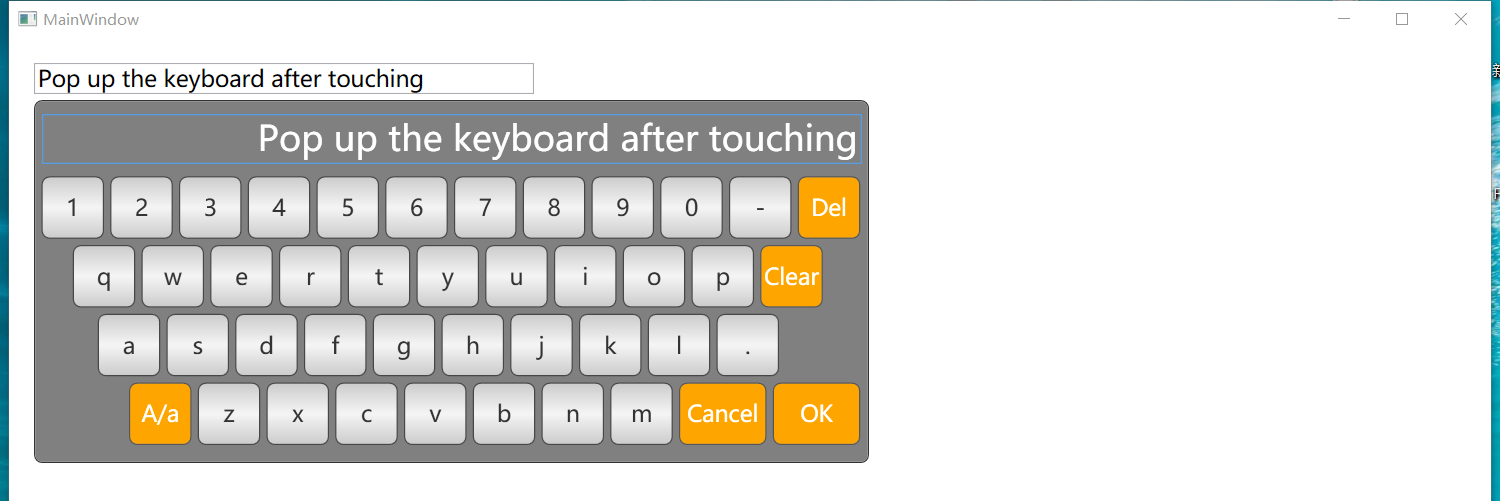
二 KeyboardControl
先實現一個自定義的KeyboardControl,它繼承自Window。
Xaml代碼如下:

<Window x:Class="WpfApp1.KeyboardControl" xmlns="http://schemas.microsoft.com/winfx/2006/xaml/presentation" xmlns:x="http://schemas.microsoft.com/winfx/2006/xaml" xmlns:local="clr-namespace:WpfApp1" AllowsTransparency="True" WindowStyle="None" ResizeMode="NoResize" Background="Transparent" Height="290" Width="668"> <FrameworkElement.Resources> <ResourceDictionary> <Style TargetType="{x:Type Button}" x:Key="btnNum"> <Setter Property="Width" Value="50"/> <Setter Property="Height" Value="50"/> <Setter Property="Margin" Value="0 0 5 5"/> <Setter Property="HorizontalContentAlignment" Value="Center" /> <Setter Property="VerticalContentAlignment" Value="Center" /> <Setter Property="Cursor" Value="Hand"/> <Setter Property="Template"> <Setter.Value> <ControlTemplate TargetType="{x:Type Button}"> <Border Name="border" BorderBrush="#FF474747" BorderThickness="1" CornerRadius="6"> <Border.Background> <LinearGradientBrush EndPoint="0.5,1" StartPoint="0.5,0"> <GradientStop Color="#FFCCCCCC" /> <GradientStop Color="WhiteSmoke" Offset="0.5" /> <GradientStop Color="#FFCCCCCC" Offset="1" /> </LinearGradientBrush> </Border.Background> <ContentPresenter HorizontalAlignment="Center" VerticalAlignment="Center" TextElement.Foreground="#333333" TextElement.FontSize="18" /> </Border> </ControlTemplate> </Setter.Value> </Setter> </Style> <Style TargetType="{x:Type Button}" x:Key="btnFunc"> <Setter Property="HorizontalContentAlignment" Value="Center" /> <Setter Property="VerticalContentAlignment" Value="Center" /> <Setter Property="Width" Value="50"/> <Setter Property="Height" Value="50"/> <Setter Property="Margin" Value="0 0 5 5"/> <Setter Property="Foreground" Value="#333333"/> <Setter Property="Cursor" Value="Hand"/> <Setter Property="Template"> <Setter.Value> <ControlTemplate TargetType="{x:Type Button}"> <Border Name="border" BorderBrush="#FF565656" BorderThickness="1" CornerRadius="6" Background="Orange"> <ContentPresenter HorizontalAlignment="Center" VerticalAlignment="Center" TextElement.Foreground="White" TextElement.FontSize="18" /> </Border> </ControlTemplate> </Setter.Value> </Setter> </Style> <local:CapsConverter x:Key="CapsConverter"/> </ResourceDictionary> </FrameworkElement.Resources> <Border Background="Gray" CornerRadius="6" BorderThickness="1" BorderBrush="#333333"> <StackPanel Margin="5 10 5 5" > <Grid> <TextBox Name="tbValue" FontSize="28" Height="40" Background="Transparent" BorderBrush="Silver" BorderThickness="1" Foreground="White" HorizontalContentAlignment="Right" SelectionChanged="tbValue_TextChanged" TextChanged="tbValue_TextChanged" /> </Grid> <WrapPanel Orientation="Vertical" > <WrapPanel Margin="0 10 0 0"> <Button Content="1" Click="Button_Click" Style="{StaticResource btnNum}" /> <Button Content="2" Click="Button_Click" Style="{StaticResource btnNum}" /> <Button Content="3" Click="Button_Click" Style="{StaticResource btnNum}" /> <Button Content="4" Click="Button_Click" Style="{StaticResource btnNum}" /> <Button Content="5" Click="Button_Click" Style="{StaticResource btnNum}" /> <Button Content="6" Click="Button_Click" Style="{StaticResource btnNum}" /> <Button Content="7" Click="Button_Click" Style="{StaticResource btnNum}" /> <Button Content="8" Click="Button_Click" Style="{StaticResource btnNum}" /> <Button Content="9" Click="Button_Click" Style="{StaticResource btnNum}" /> <Button Content="0" Click="Button_Click" Style="{StaticResource btnNum}" /> <Button Content="-" Click="Button_Click" Style="{StaticResource btnNum}" /> <Button Content="Del" Click="DELButton_Click" Style="{StaticResource btnFunc}" Margin="0 0 0 5"/> </WrapPanel> <WrapPanel Margin="25 0 0 0"> <Button Style="{StaticResource btnNum}" Content="{Binding Path=Caps,RelativeSource={RelativeSource AncestorType={x:Type local:KeyboardControl}},Converter={StaticResource CapsConverter},ConverterParameter=q}" Click="Button_Click"/> <Button Style="{StaticResource btnNum}" Content="{Binding Path=Caps,RelativeSource={RelativeSource AncestorType={x:Type local:KeyboardControl}},Converter={StaticResource CapsConverter},ConverterParameter=w}" Click="Button_Click"/> <Button Style="{StaticResource btnNum}" Content="{Binding Path=Caps,RelativeSource={RelativeSource AncestorType={x:Type local:KeyboardControl}},Converter={StaticResource CapsConverter},ConverterParameter=e}" Click="Button_Click"/> <Button Style="{StaticResource btnNum}" Content="{Binding Path=Caps,RelativeSource={RelativeSource AncestorType={x:Type local:KeyboardControl}},Converter={StaticResource CapsConverter},ConverterParameter=r}" Click="Button_Click"/> <Button Style="{StaticResource btnNum}" Content="{Binding Path=Caps,RelativeSource={RelativeSource AncestorType={x:Type local:KeyboardControl}},Converter={StaticResource CapsConverter},ConverterParameter=t}" Click="Button_Click"/> <Button Style="{StaticResource btnNum}" Content="{Binding Path=Caps,RelativeSource={RelativeSource AncestorType={x:Type local:KeyboardControl}},Converter={StaticResource CapsConverter},ConverterParameter=y}" Click="Button_Click"/> <Button Style="{StaticResource btnNum}" Content="{Binding Path=Caps,RelativeSource={RelativeSource AncestorType={x:Type local:KeyboardControl}},Converter={StaticResource CapsConverter},ConverterParameter=u}" Click="Button_Click"/> <Button Style="{StaticResource btnNum}" Content="{Binding Path=Caps,RelativeSource={RelativeSource AncestorType={x:Type local:KeyboardControl}},Converter={StaticResource CapsConverter},ConverterParameter=i}" Click="Button_Click"/> <Button Style="{StaticResource btnNum}" Content="{Binding Path=Caps,RelativeSource={RelativeSource AncestorType={x:Type local:KeyboardControl}},Converter={StaticResource CapsConverter},ConverterParameter=o}" Click="Button_Click"/> <Button Style="{StaticResource btnNum}" Content="{Binding Path=Caps,RelativeSource={RelativeSource AncestorType={x:Type local:KeyboardControl}},Converter={StaticResource CapsConverter},ConverterParameter=p}" Click="Button_Click"/> <Button Content="Clear" Click="ClearButton_Click" Style="{StaticResource btnFunc}" /> </WrapPanel> <WrapPanel Margin="45 0 0 0"> <Button Style="{StaticResource btnNum}" Content="{Binding Path=Caps,RelativeSource={RelativeSource AncestorType={x:Type local:KeyboardControl}},Converter={StaticResource CapsConverter},ConverterParameter=a}" Click="Button_Click"/> <Button Style="{StaticResource btnNum}" Content="{Binding Path=Caps,RelativeSource={RelativeSource AncestorType={x:Type local:KeyboardControl}},Converter={StaticResource CapsConverter},ConverterParameter=s}" Click="Button_Click"/> <Button Style="{StaticResource btnNum}" Content="{Binding Path=Caps,RelativeSource={RelativeSource AncestorType={x:Type local:KeyboardControl}},Converter={StaticResource CapsConverter},ConverterParameter=d}" Click="Button_Click"/> <Button Style="{StaticResource btnNum}" Content="{Binding Path=Caps,RelativeSource={RelativeSource AncestorType={x:Type local:KeyboardControl}},Converter={StaticResource CapsConverter},ConverterParameter=f}" Click="Button_Click"/> <Button Style="{StaticResource btnNum}" Content="{Binding Path=Caps,RelativeSource={RelativeSource AncestorType={x:Type local:KeyboardControl}},Converter={StaticResource CapsConverter},ConverterParameter=g}" Click="Button_Click"/> <Button Style="{StaticResource btnNum}" Content="{Binding Path=Caps,RelativeSource={RelativeSource AncestorType={x:Type local:KeyboardControl}},Converter={StaticResource CapsConverter},ConverterParameter=h}" Click="Button_Click"/> <Button Style="{StaticResource btnNum}" Content="{Binding Path=Caps,RelativeSource={RelativeSource AncestorType={x:Type local:KeyboardControl}},Converter={StaticResource CapsConverter},ConverterParameter=j}" Click="Button_Click"/> <Button Style="{StaticResource btnNum}" Content="{Binding Path=Caps,RelativeSource={RelativeSource AncestorType={x:Type local:KeyboardControl}},Converter={StaticResource CapsConverter},ConverterParameter=k}" Click="Button_Click"/> <Button Style="{StaticResource btnNum}" Content="{Binding Path=Caps,RelativeSource={RelativeSource AncestorType={x:Type local:KeyboardControl}},Converter={StaticResource CapsConverter},ConverterParameter=l}" Click="Button_Click"/> <Button Content="." Click="Button_Click" Style="{StaticResource btnNum}" /> </WrapPanel> <WrapPanel Margin="70 0 0 0"> <Button Content="A/a" Click="CapsButton_Click" Style="{StaticResource btnFunc}" /> <Button Style="{StaticResource btnNum}" Content="{Binding Path=Caps,RelativeSource={RelativeSource AncestorType={x:Type local:KeyboardControl}},Converter={StaticResource CapsConverter},ConverterParameter=z}" Click="Button_Click"/> <Button Style="{StaticResource btnNum}" Content="{Binding Path=Caps,RelativeSource={RelativeSource AncestorType={x:Type local:KeyboardControl}},Converter={StaticResource CapsConverter},ConverterParameter=x}" Click="Button_Click"/> <Button Style="{StaticResource btnNum}" Content="{Binding Path=Caps,RelativeSource={RelativeSource AncestorType={x:Type local:KeyboardControl}},Converter={StaticResource CapsConverter},ConverterParameter=c}" Click="Button_Click"/> <Button Style="{StaticResource btnNum}" Content="{Binding Path=Caps,RelativeSource={RelativeSource AncestorType={x:Type local:KeyboardControl}},Converter={StaticResource CapsConverter},ConverterParameter=v}" Click="Button_Click"/> <Button Style="{StaticResource btnNum}" Content="{Binding Path=Caps,RelativeSource={RelativeSource AncestorType={x:Type local:KeyboardControl}},Converter={StaticResource CapsConverter},ConverterParameter=b}" Click="Button_Click"/> <Button Style="{StaticResource btnNum}" Content="{Binding Path=Caps,RelativeSource={RelativeSource AncestorType={x:Type local:KeyboardControl}},Converter={StaticResource CapsConverter},ConverterParameter=n}" Click="Button_Click"/> <Button Style="{StaticResource btnNum}" Content="{Binding Path=Caps,RelativeSource={RelativeSource AncestorType={x:Type local:KeyboardControl}},Converter={StaticResource CapsConverter},ConverterParameter=m}" Click="Button_Click"/> <Button Content="Cancel" Click="CancelButton_Click" IsCancel="True" Style="{StaticResource btnFunc}" Width="70" /> <Button Content="OK" Click="OKButton_Click" IsDefault="True" Style="{StaticResource btnFunc}" Width="70" Margin="0 0 0 5"/> </WrapPanel> </WrapPanel> </StackPanel> </Border> </Window>View Code
後臺代碼如下:

public partial class KeyboardControl : Window { private int TextIndex { get; set; } public string TextStr { get; private set; }//通過該屬性,訪問Keyboard的文本 public KeyboardControl(string inputStr)//構造方式傳入初始文本 { InitializeComponent(); TextStr = inputStr; tbValue.Text = inputStr; tbValue.Focus(); tbValue.CaretIndex = inputStr.Length; } public static readonly DependencyProperty CapsProperty = DependencyProperty.Register( "Caps", typeof(bool), typeof(KeyboardControl), new PropertyMetadata(default(bool))); public bool Caps { get { return (bool)GetValue(CapsProperty); } set { SetValue(CapsProperty, value); } } private void Button_Click(object sender, RoutedEventArgs e) { Button button = (Button)sender; if (TextIndex == 0) { tbValue.Text += (string)button.Content; } else { tbValue.Text = tbValue.Text.Insert(TextIndex, (string)button.Content); } } private void tbValue_TextChanged(object sender, RoutedEventArgs e) { TextBox textBox = (TextBox)sender; TextIndex = textBox.CaretIndex; } private void ClearButton_Click(object sender, RoutedEventArgs e) { tbValue.Text = ""; } private void DELButton_Click(object sender, RoutedEventArgs e) { if (tbValue.Text.Length > 0) { if (TextIndex == 0 && tbValue.Text.Length >= 1) { tbValue.Text = tbValue.Text.Remove(tbValue.Text.Length - 1, 1); } else if (TextIndex > 0) { tbValue.Text = tbValue.Text.Remove(TextIndex - 1, 1); } } } private void OKButton_Click(object sender, RoutedEventArgs e) { TextStr = tbValue.Text; DialogResult = true; Close(); } private void CancelButton_Click(object sender, RoutedEventArgs e) { DialogResult = false; Close(); } private void CapsButton_Click(object sender, RoutedEventArgs e) { Caps = !Caps; } }View Code
Xaml代碼中用到了一個大小寫的轉換類:

public class CapsConverter : IValueConverter { public object Convert(object value, Type targetType, object parameter, CultureInfo culture) { if (parameter == null) { return ""; } if (value == null) { return parameter.ToString(); } if (value is bool b) { return b ? parameter.ToString().ToUpper() : parameter.ToString().ToLower(); } else { return parameter.ToString(); } } public object ConvertBack(object value, Type targetType, object parameter, CultureInfo culture) { throw new NotImplementedException(); } }View Code
三 TouchTextBox
定義一個TouchTextBox的分部類。

public partial class TouchTextBox { private Control hostControl; //OnClick方法調用時,通過Window.ShowDialog方法,打開KeyboardControl public void OnClick(object sender, MouseButtonEventArgs e) { if (sender is TextBox textBox) { hostControl = textBox; //計算KeyboardControl的位置,彈出KeyboardControl var text = Show(textBox.Text, textBox); //KeyboardControl關閉後,獲取其文本值,賦值給TextBox if (!string.IsNullOrEmpty(text)) { textBox.Text = text; } else { textBox.Text = string.Empty; } } } private string Show(string initValue, object sender = null) { var keyboard = new KeyboardControl(initValue); SetPosition(keyboard); bool result = keyboard.ShowDialog().Value; if (result) { return keyboard.TextStr; } else { return string.Empty; } } private void SetPosition(Window window) { Point point = hostControl.PointFromScreen(new Point(0.0, 0.0)); double width = SystemParameters.WorkArea.Width; double height = SystemParameters.WorkArea.Height; if (-point.Y + hostControl.ActualHeight + 5.0 + window.Height < height) { window.Top = -point.Y + hostControl.ActualHeight + 5.0; } else { window.Top = -point.Y - window.Height - 5.0; } if (-point.X + window.Width < width) { window.Left = -point.X; } else { window.Left = -point.X - (window.Width - hostControl.ActualWidth); } } }View Code
添加一個名為TouchTextBox的資源字典。
<ResourceDictionary xmlns="http://schemas.microsoft.com/winfx/2006/xaml/presentation" xmlns:x="http://schemas.microsoft.com/winfx/2006/xaml" x:Class=



